
Если вы использовали Mac, вы могли бы услышать о «Finder». Но что это, зачем вам это нужно, и как вы его используете? Мы объясним.
Finder - это то, как вы взаимодействуете с файлами на Mac
Finder - это основной способ, которым вы взаимодействуете с файловая система на вашем Mac. Это позволяет вам Переместить, скопировать и удалять файлы Отказ Это также помогает вам запустить приложения и подключиться к сетевым ресурсам. Как правило, эквивалентно File Explorer (ранее известное как Windows Explorer) в Windows.
Macintosh Finder. возникло Рано в развитии Macintosh, впервые названный Bud Tibleble. Ранняя искатель соавтор Брюс Горн спекулирует Этот поиск получил свое название, потому что он используется для поиска документов. Его предшественник на Apple Lisa С Филе Спортировало имя одинакового звучания с аналогичной целью: помочь вам организовать файлы и запустить программы с графическим интерфейсом на основе мыши. Рог и другие разработали искатель в чем-то похожее на то, что мы знаем сегодня, но он резко изменился вовремя, чтобы соответствовать Новые архитектуры и операционные системы.
СВЯЗАННЫЕ С: Дежа Ву: Краткая история каждой архитектуры CPU Mac CPU
Как использовать Finder
Finder - это приложение на вашем Mac, но один со специальным статусом и привилегиями в MacOS. Вы не можете удалить его, и он всегда доступен на вашем доке. На самом деле, самый простой способ открыть поиск - нажать его значок в своем доке, который выглядит как улыбающееся синее лицо.

После нажатия, вы увидите «Finder» в верхнем левом углу экрана, а окно поиска откроется. Используя это окно, вы можете просматривать ваши файлы, дважды щелкнув файлы или папки, чтобы открыть их.
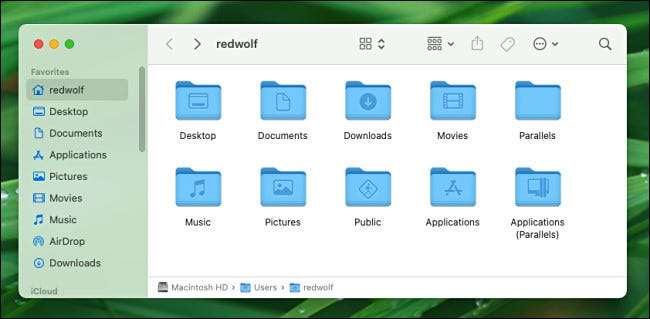
Вы нажимаете и перетащите иконы файла или папки между Windows, чтобы переместить или скопировать их. Как правило, если вы перетащите между двумя окнами Finder на двух разных дисках, он сделает копию файла и сохраняет копию в обоих местах. Если вы перетащите файл или папку из одного окна два другого на одном диске, Finder переместит элемент в новое местоположение.
К Удалить файл с помощью Finder Перетащите его значок в мусорное ведро в вашем доке.

По умолчанию вы увидите боковую панель в каждом окне Hinder, который содержит ярлыки для важных мест, таких как ваш рабочий стол, документы, приложения или папки изображений. Если вы не видите боковую панель, выберите «Вид и GT»; Покажите боковую панель в меню в верхней части экрана (или нажмите Ctrl + Command + S).
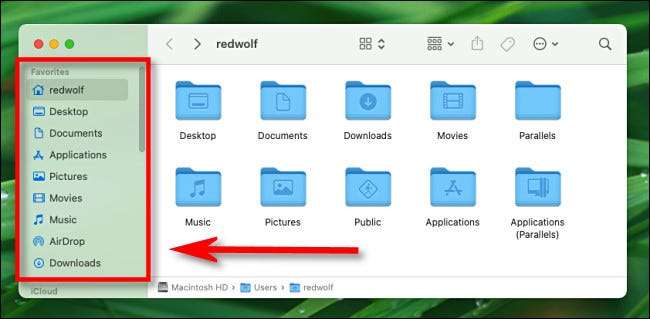
Как вы просмотреете в Finder, вы можете использовать панорумы в полосу пути в нижней части экрана, чтобы увидеть, где вы находитесь в файле Отказ Если вы не видите панель пути, выберите «Просмотр» и GT; Показать строку PATH в строке меню в верхней части экрана (или нажмите опцию + команда + p).
СВЯЗАННЫЕ С: Каковы компьютерные файлы и папки?
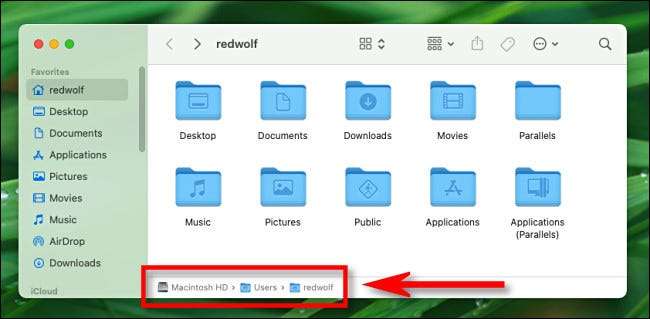
Если вы хотите изменить то, как вы просматриваете файлы в окне Finder, используйте значки, похожие на группы квадратов в верхней части панели инструментов, чтобы изменить стиль вида (из значков в список, например), а также как Файлы в окне отсортированы.
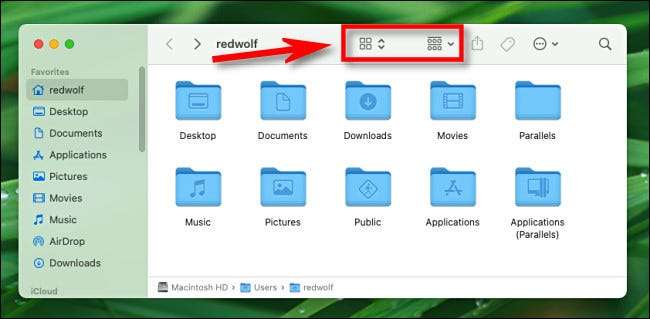
И да, вы можете найти вещи в Finder, используя функцию поиска. Для этого нажмите значок увеличительного стекла в правом верхнем углу окна Finder (или нажмите команду + F). Введите поиск, и вы увидите результаты, перечисленные ниже.
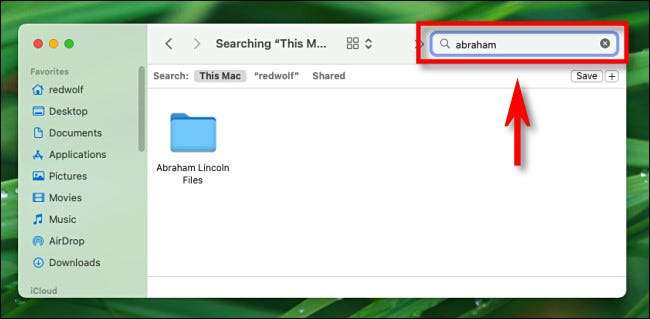
Есть гораздо больше, чтобы исследовать, включая пути к прибирать свой рабочий стол или Color-Code Ваши файлы , но теперь вы знаете основы.
В качестве последнего совета, знайте, что вы не ограничиваются работой с одним окном Finder. В любое время вы хотите открыть новое (или дополнительное) окно поиска, выберите «Файл и GT»; Окно нового поиска в строке меню или нажмите команду + N на клавиатуре. Вы можете закрыть любое окно Finder, нажав красный круг в верхнем левом углу окна. Веселитесь, и счастливы найти!
СВЯЗАННЫЕ С: PSA: Вы можете цветной код вашего MAC-файлы с тегами






